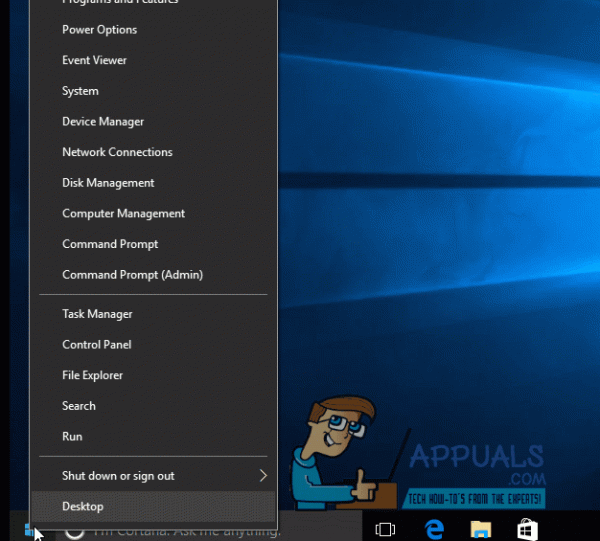Многие пользователи Windows 10 сообщали о проблеме, из-за которой их компьютеры не выключались полностью. Пользователи, страдающие от этой проблемы, видят, что когда они выключают свои компьютеры, их компьютеры выключаются, но индикаторы внутри и на корпусе компьютеров остаются включенными, а многие компоненты внутри компьютера (включая процессор и жесткий диск/твердотельный накопитель) все еще могут быть слышны работает.
Эта проблема вызвана функцией под названием Быстрый запуск . Быстрый запуск в основном сокращает время, необходимое компьютеру с Windows 10 для загрузки после полного выключения, по крайней мере наполовину, что делает запуск после выключения еще быстрее на Компьютер с Windows 10, чем просыпается после перехода в режим гибернации .
Быстрый запуск работает путем сохранения образа активного ядра Windows и всех загруженных драйверов в hiberfile (файл hiberfil.sys расположенный в корневой папке раздела жесткого диска, на котором установлена Windows, и тот же самый файл, который используется Hibernate для сохранения активного сеанса) перед выключением компьютера. При следующей загрузке компьютера Fast Startup просто загружает содержимое hiberfile обратно в оперативную память компьютера, что приводит к очень быстрой загрузке.
В случае пользователей, страдающих от этой проблемы, Fast Startup не освобождает ресурсы, такие как процессор и оперативную память, в результате чего некоторые части Компьютер с Windows 10 все еще работает даже после выключения. Решение этой проблемы – просто отключить Fast Startup . Ниже приведены два способа отключить Быстрый запуск :
Метод 1
Щелкните правой кнопкой мыши кнопку Start Menu , чтобы открыть меню WinX .
Нажмите Параметры электропитания .
Нажмите Выберите, что делают кнопки питания на правой панели окна.
Нажмите Изменить настройки, которые в настоящее время недоступны .
Снимите флажок рядом с Включить быстрый запуск (рекомендуется) , отключив его.
Нажмите Сохранить изменения .
Метод 2
Второй метод, который можно использовать для отключения быстрого запуска – просто отключить функцию Hibernate , удалив hiberfile и в результате отключив Fast Startup .. Вам следует использовать этот метод, если Метод 1 не работает или если вы просто хотите отключить Fast Startup и получить немного места на диске ( hiberfile занимает столько же места на диске, сколько объем оперативной памяти вашего компьютера), хотя вы должны знать, что использование этого метода также приведет к потере Hibernate
Щелкните правой кнопкой мыши кнопку Start Menu , чтобы открыть WinX Menu .
Нажмите Командная строка (администратор) , чтобы запустить командную строку с повышенными правами .
Введите следующее в Командная строка , а затем нажмите Enter :
powercfg -h off
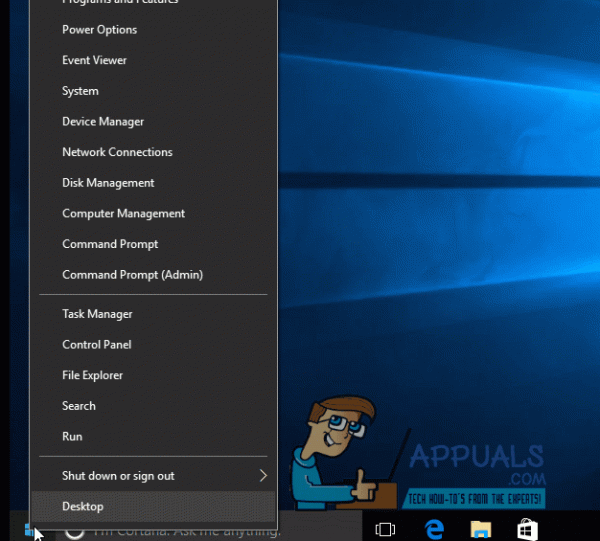
После того, как вы использовали предпочитаемый метод для отключения Fast Startup , ваш компьютер с Windows 10 должен полностью выключаться каждый раз, когда вы выключите его.